फ़ायरफ़ॉक्स में फ़ाइल डाउनलोड प्रॉम्प्ट को कैसे पुनर्स्थापित करें
आप मोज़िला फ़ायरफ़ॉक्स में फ़ाइल डाउनलोड प्रॉम्प्ट को पुनर्स्थापित कर सकते हैं, जो डिफ़ॉल्ट रूप से फ़ायरफ़ॉक्स 97 में शुरू होने से अक्षम है। एक बार जब आप इसके डाउनलोड लिंक पर क्लिक करते हैं तो ब्राउज़र अब सीधे इंटरनेट से फ़ाइल प्राप्त करता है। यह केवल अपनी विंडो के शीर्ष पर एक सूचना दिखाएगा, ठीक उसी तरह जैसे यह क्रोम और एज में काम करता है।
विज्ञापन
में शुरू फायरफॉक्स 97, मोज़िला बदलने का फैसला किया ब्राउज़र डाउनलोड को कैसे संभालता है। उस संस्करण में, आपके द्वारा क्लिक किया जाने वाला प्रत्येक डाउनलोड लिंक ब्राउज़र को फ़ाइल को खोलने या सहेजने की पेशकश किए बिना फ़ाइलों को डिफ़ॉल्ट निर्देशिका में सहेज देगा। यह डाउनलोड प्रक्रिया को सही तरीके से शुरू करेगा, और ब्राउज़र ऊपरी-दाएं कोने में डाउनलोड प्रगति संकेतक दिखाएगा।

हर कोई इस बदलाव से खुश नहीं है। कुछ उपयोगकर्ता परिवर्तन को हानिकारक और खतरनाक मानते हैं। उनके अनुसार, किसी भी फाइल को सीधे डाउनलोड करने से दुर्भावनापूर्ण ऐप या वायरस मिलने की संभावना बढ़ जाती है।
सौभाग्य से, नए व्यवहार को अक्षम करने के दो तरीके हैं। मोज़िला ने डाउनलोड प्रॉम्प्ट को फिर से सक्षम करने के लिए एक विकल्प बनाया है, बस मामले में। इसके अलावा, आप सीधे डाउनलोड को कभी भी सेव न करने के लिए ब्राउज़र सेटिंग्स में एक विकल्प को स्विच कर सकते हैं। बाद वाला ट्रिक डाउनलोड की गई फ़ाइल को सीधे खोलने की एकमात्र लापता क्षमता के साथ करता है, जो वास्तव में उतना बुरा नहीं है।
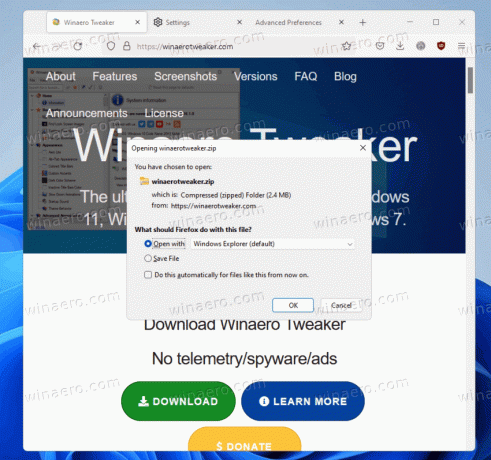
फ़ायरफ़ॉक्स में फ़ाइल डाउनलोड प्रॉम्प्ट को पुनर्स्थापित करें
- फ़ायरफ़ॉक्स ब्राउज़र लॉन्च करें, और टाइप करें
के बारे में: configपता बार में; फिर मारो दर्ज. - पुष्टि करें कि आप जोखिम स्वीकार करते हैं और खोलने में सावधानी बरतेंगे उन्नत वरीयताएँ.

- के सर्च बॉक्स में उन्नत वरीयताएँ, प्रकार
ब्राउज़र.डाउनलोड.सुधार_to_download_panel.
- पाया पर डबल-क्लिक करें ब्राउज़र.डाउनलोड.सुधार_to_download_panel इसे सेट करने के लिए सूची में विकल्प असत्य.
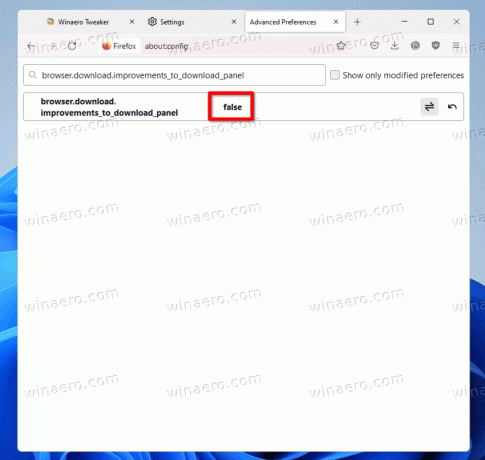
आप कर चुके हो। जब विकल्प पर सेट हो असत्य, फ़ायरफ़ॉक्स में क्लासिक डाउनलोड प्रॉम्प्ट होगा। डिफ़ॉल्ट रूप से यह पर सेट है सच, इसलिए फ़ाइल डाउनलोड प्रॉम्प्ट अक्षम है।
आखिरकार, मोज़िला उपरोक्त समीक्षा किए गए विकल्प को इसके बारे में: config. इसके विकल्प के रूप में, आप ब्राउज़र को आपके द्वारा डाउनलोड की जाने वाली प्रत्येक फ़ाइल के लिए गंतव्य फ़ोल्डर के लिए पूछने के लिए सक्षम कर सकते हैं।
फ़ायरफ़ॉक्स से पूछें कि फ़ाइलें कहाँ से डाउनलोड करें
- ब्राउज़र मेनू खोलें (Alt + F) और चुनें समायोजन वस्तु।
- दबाएं आम बाईं ओर टैब।
- दाएँ फलक में, पर जाएँ डाउनलोड अनुभाग।
- को चुनिए "हमेशा आपसे पूछें कि फाइलों को कहां सहेजना है" विकल्प।

किया हुआ! अब से, फ़ायरफ़ॉक्स हमेशा आपसे पूछेगा कि फ़ाइल को डाउनलोड करने से पहले उसे कहाँ सहेजना है। आप फ़ाइल सहेजें संवाद में हमेशा रद्द करें बटन पर क्लिक कर सकते हैं और डाउनलोड समाप्त कर सकते हैं।
